发布时间:2025-08-28 12:43:01作者:xx
在视频制作中,抠像技术是一项非常重要的技能,它能够帮助我们将主体从复杂的背景中分离出来,实现各种创意效果。adobe premiere pro cs6提供了多种抠像方法,下面就为大家详细介绍。

利用“键控”特效抠像
“键控”特效是premiere pro cs6中常用的抠像工具。例如,“色度键”可以根据颜色来抠像。在“效果控件”面板中找到“色度键”特效,将其添加到需要抠像的素材上。然后,通过调整“颜色容差”等参数,使软件能够准确识别主体颜色并去除背景。比如,绿色背景下的人物抠像,就可以通过设置绿色的颜色容差,让人物主体保留,背景被抠除。
“亮度键”则是依据亮度差异进行抠像。适用于主体与背景亮度对比明显的情况。同样在“效果控件”中设置相关参数,如“阈值”等,调整到合适的数值,就能实现较好的抠像效果。
使用“钢笔工具”手动抠像
对于一些形状不规则或细节要求高的主体,可以使用“钢笔工具”进行手动抠像。选择“钢笔工具”后,沿着主体边缘逐点绘制路径。绘制完成后,在“效果控件”面板中,将路径转换为遮罩。这种方法虽然比较耗时,但能获得非常精确的抠像效果,尤其适用于毛发、半透明物体等复杂对象的抠像。
利用“轨道遮罩键”抠像
“轨道遮罩键”也是一种实用的抠像方式。首先,需要准备一个作为遮罩的素材,该素材的黑白区域决定了主体的显示与隐藏。将遮罩素材放在与抠像素材相同的轨道上,然后在抠像素材的“效果控件”中,选择“轨道遮罩键”,并设置相应的遮罩轨道等参数。通过调整遮罩素材的黑白分布,可以精细地控制抠像效果。
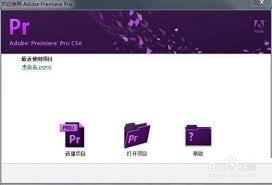
在实际操作中,可能需要根据素材的特点和预期效果,灵活组合使用这些抠像方法。同时,不断调整相关参数,如颜色容差、阈值、羽化值等,以达到最佳的抠像质量。通过熟练掌握adobe premiere pro cs6的抠像技巧,我们就能轻松打造出高质量的视频作品,实现各种精彩的创意表现。
免责声明:以上内容源自网络,版权归原作者所有,如有侵犯您的原创版权请告知,我们将尽快删除相关内容。
下一篇:淘金币活动未收到邀请是怎么回事
如何成为抖音外卖骑手
抖音冰墩墩特效视频怎么拍摄
淘宝怎么购买冬奥会吉祥物冰墩墩
支付宝早起打卡失败怎么回事
2022春运火车票提前多久预售
支付宝2022年年有余活动怎么玩
支付宝隔离政策在哪里查
支付宝嘉图借书怎样还书
微信星星特效怎么触发
拼多多答题领iPhone答案是什么
京东plus会员是否值得开通
京东如何通过快递单号查询快递
男宝星球2何时播出
夸克流畅播在哪里找到
知乎如何开启省流量模式
肯德基与ROG联名时间是什么时候
折800怎么购买商品
HBuilderX如何设置自动换行
抖音极速版金币为何越来越少
百度卫士怎么设置

决胜台球是款台球竞技比赛闯关游戏,游戏中玩家可以体验到非常真实的台球玩法,有着大量的关卡可以去解锁闯关,可以在商城中进行购买各种风格的球杆,不断的提高实力,达到更高的段位。游戏特色1.游戏中的奖励多样,轻松解锁不同的球杆2.简单在游戏中进行规划撞击,完成台球比赛3.关卡匹配,玩法不同,游戏自由选择游戏亮点1.简单游戏操作玩法,在游戏中轻松提升技巧2.学习更多的台球知识,轻松在游戏中封神3.精致游戏
3.2
火爆三国手游是很好玩的三国策略战争手游,在游戏中会有很多的武将可以让玩家来进行获取,游戏中的武将都是三国中耳熟能详的人物,玩家在游戏中可以指挥自己的角色在游戏中开始精彩的战斗。游戏玩法超多的武将选择,更结合武将养成的玩法,喜欢这款游戏的不要错过,游戏中玩家可以不断解锁强力武将,中后期随着等级的提升也能打出爆发的伤害,非常节省玩家的时间,并且还搭配了各种的技能,感受全新的乐趣体验。游戏介绍火爆三国是
3.1
射爆香肠人是款画面视角非常独特的休闲闯关游戏,在一开始玩家需要慢慢的熟悉玩法教程,就可以快速的上手了,有点类似于塔防的玩法机制,选择摆放一个个的角色,来阻止各种的香肠人通过。游戏特色1.超级丰富的闯关内容等待你的加入,通过各个关卡中的挑战来体验丰富的游戏乐趣!2.在一次次的闯关挑战当中来积累更多的经验,收集更多的道具,以此提升自己的闯关能力!3.紧张刺激的射击对战过程,每个关卡里面出现的香肠人战斗
4.2
我踢得贼准是款非常趣味的足球射门闯关小游戏。游戏中玩家将操控中角色进行调整好角度和方向来进行一次次的射门,角色离球门的距离是会越来越远的,需要准确的调整好位置与角度。游戏特色1.自由组建自己的游戏团队,在游戏中轻松战斗2.真实好玩的游戏挑战过程,轻松进行游戏冒险3.夺得冠军,轻松简单提升自己的踢球实力游戏亮点1.不同的踢球规则,在游戏中尽情发挥自己的实力2.全新游戏比赛规则,感受绿茵足球的战斗乐趣
4.9
极速逃亡3是一款十分有趣的逃脱类游戏,在游戏中有很多的武器可以让玩家来进行选择,游戏中的武器都是十分地好用的,玩家可以在游戏中通过自己的闯关在游戏中获得更多的武器来帮助自己进行闯关。游戏特色1、游戏的玩法十分新颖,玩家可以轻松尝试全新的逃脱玩法。2、海量关卡自由挑战,每次闯关都是一次全新的体验。3、完成游游戏的逃脱任务,获取丰厚的游戏奖励。游戏魅力1、玩家要快速找到敌人防御最薄弱的环节,利用这样的
3.5